
Uno dei videogame online più intensi del giorno d’oggi è Fortnite. Offre numerose modalità di gioco adatte a giocatori amanti di ogni genere di gioco. In quanto giocatore, il tuo obiettivo principale è quello di rimanere l’ultimo uomo in vita tra centinaia di giocatori su un’isola. Sfortunatamente, il tuo PC deve essere aggiornato con Nvidia GTX o 8 GB RAM per ottenere un gameplay di elevata qualità. Se stai cercando modi per poter giocare a Fortnite su computer o, meglio ancora, per trasmettere live Fortnite su PC così da poterti guadagnare da vivere, dai un’occhiata agli utili programmi e consigli qui sotto.
Come trasmettere live Fortnite su PC
- Via Android (USB, Wi-Fi)
- Via iPhone (USB, Wi-Fi)
- Trasmettere Fortnite su PC (OBS Studio + ApowerMirror)
Via Android (USB, Wi-Fi)
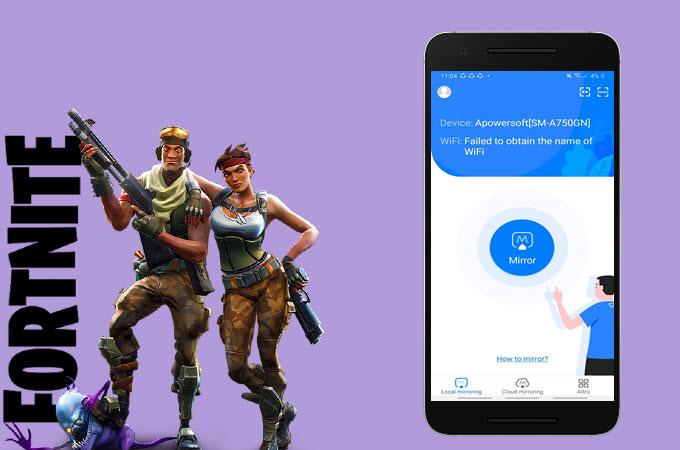
Un modo per poter trasmettere live Fortnite su computer consiste nell’usare un programma di mirroring come ApowerMirror. Supporta una miriade di dispositivi e funziona efficacemente sia su telefoni Android che su computer. L’app offre una varietà di funzioni come registrazione schermo, screenshot e, se giochi su computer, presenta anche una tastiera gaming integrata. Per gli utenti Android, puoi seguire i passaggi qui sotto per trasmettere Fortnite da Android a PC.
Usare ApowerMirror via USB
- Prima di tutto, devi scaricare e installare l’app sui tuoi dispositivi.
- Usando un cavo USB, connetti i due dispositivi e accertati che siano collegati alla stessa rete Wi-Fi.
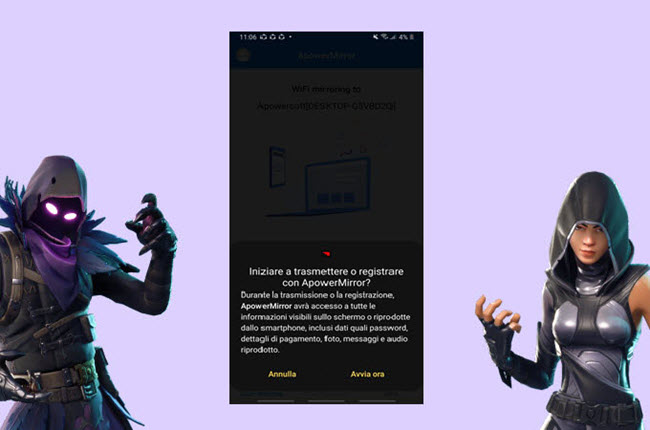
- Tocca Avvia ora sul telefono per avviare il mirroring.
- Poi, avvia Fortnite sul telefono per duplicarlo sul tuo PC.
Usare ApowerMirror via Wi-Fi
- Scarica e installa ApowerMirror sul tuo telefono Android e sul PC.
- Una volta installata, apri l’app sul telefono e tocca il pulsante con la M blu.
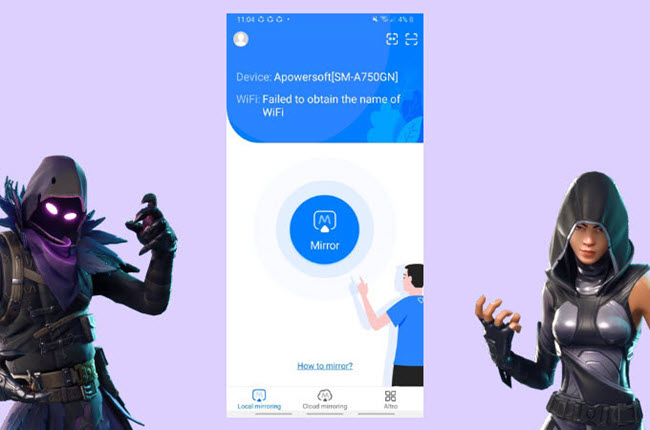
- Tocca il nome del tuo PC nell’elenco e scegli Duplica telefono su PC.
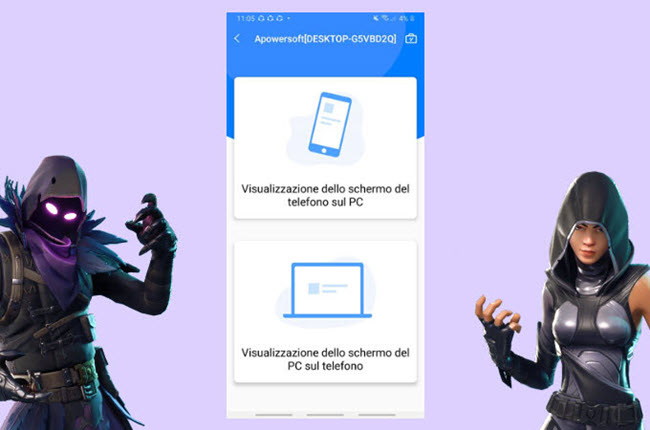
- Infine, tocca Avvia ora per iniziare il mirroring e poi avvia Fortnite.
Via iPhone (USB, Wi-Fi)
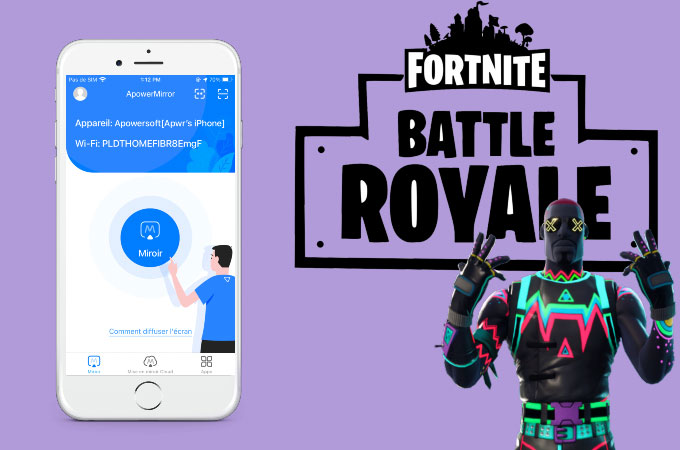
ApowerMirror è compatibile anche con i dispositivi iOS. Quindi, puoi anche trasmettere Fortnite da iPhone a PC. Simile alla versione per Android, include diversi strumenti integrati per aiutarti a trasmettere i tuoi contenuti in maniera più efficiente. Dai un’occhiata ai passaggi qui sotto per iniziare.
Usare ApowerMirror via USB
- Scarica e installa l’app. Puoi usare il pulsante per il download qui sotto.
- Connetti il tuo iPhone e il tuo PC usando un cavo Lightning.
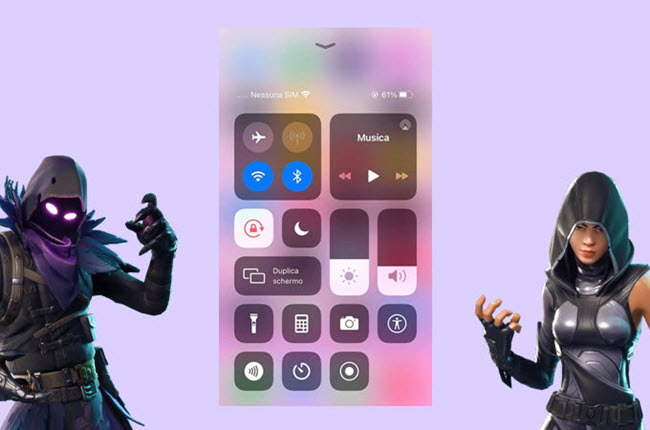
- Vai al Centro di controllo e tocca Duplica schermo, Poi, dall’elenco, seleziona il nome del tuo PC per avviare il mirroring.
Usare ApowerMirror via WiFi
- Installa l’app su entrambi i dispositivi.
- Poi, accertati che i tuoi dispositivi siano collegati alla stessa rete.
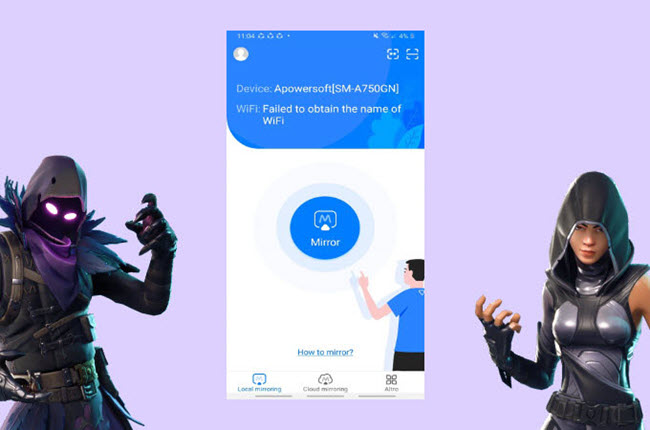
- Sull’iPhone, tocca il pulsante di mirroring e scegli il nome del tuo PC.
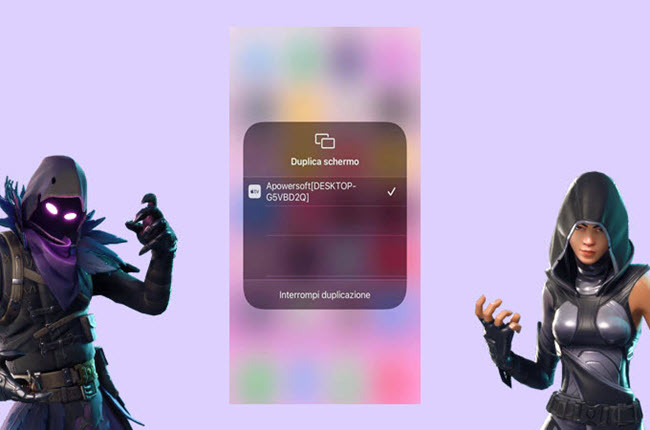
- Poi, vai in Centro di controllo > Duplica schermo > Nome del tuo PC.
- Una volta collegato, apri Fortnite e gioca.
Trasmettere Fortnite su PC (OBS Studio + ApowerMirror)
- Apri la piattaforma social su cui trasmetterai e accedi al tuo account. Accertati di impostare adeguatamente il tuo account e OBS Studio anticipatamente.
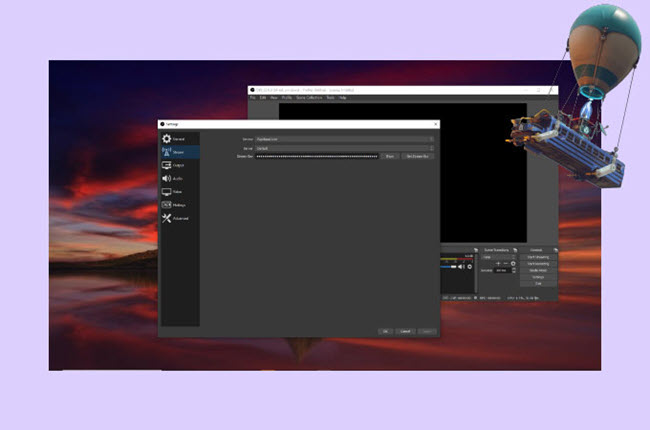
- COPIA il codice stream key sul tuo account del social. Poi, vai su OBS Studio > Impostazioni > Streaming > Servizio > Nome della piattaforma del social > Incolla il link e clicca su Applica > OK.
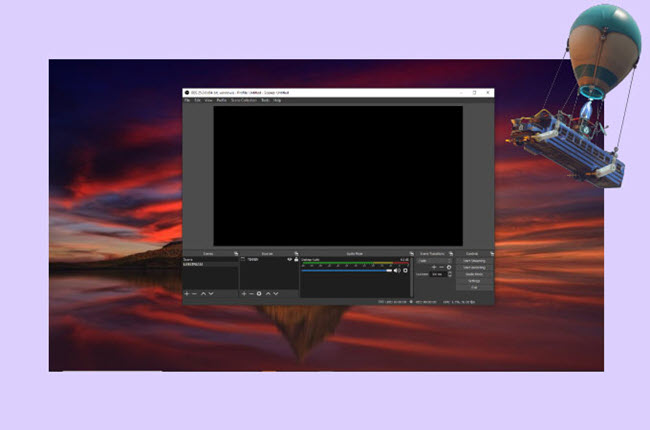
- Poi, su OBS Studio, clicca su Fonte > + > Cattura finestra.
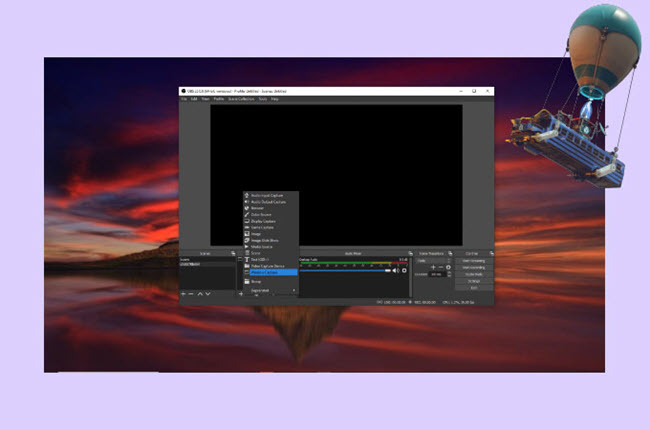
- Una volta fatto, tocca il pulsante Avvia streaming su OBS Studio e sarai pronto per iniziare.
Conclusioni
Questi sono i modi più pratici con cui puoi trasmettere Fortnite sul tuo PC. Duplicare semplicemente il gioco sul tuo PC è molto meglio, perché è più comodo. Se il tuo computer non soddisfa le esigenze specifiche necessarie per il gioco, incontrerai diversi problemi e finirai col sentirti frustrato.

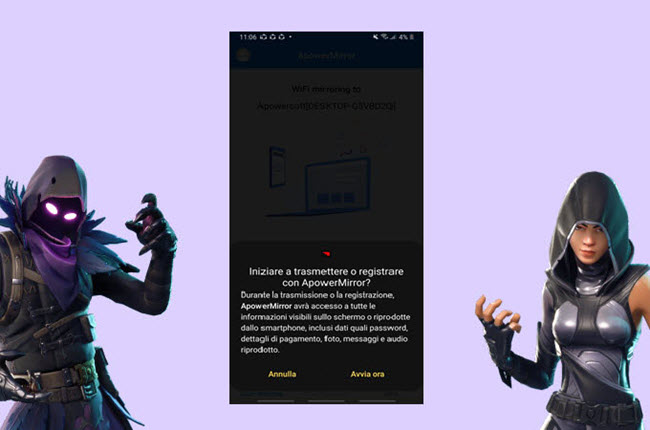
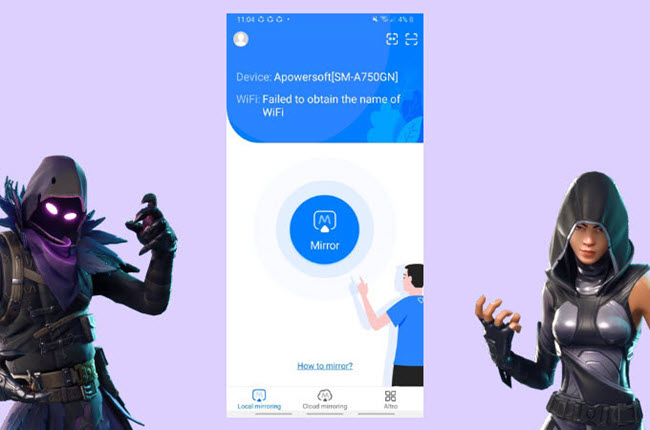
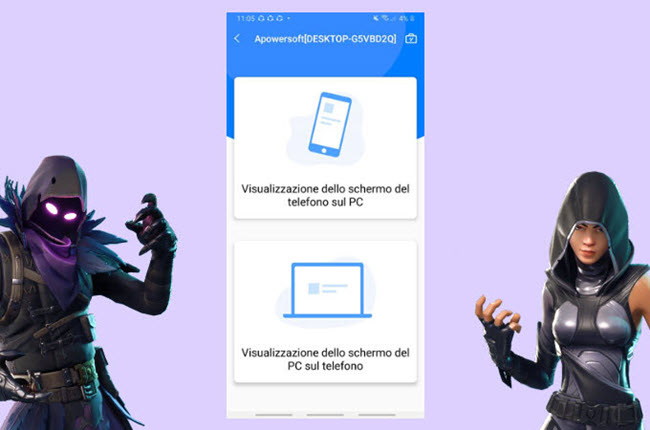
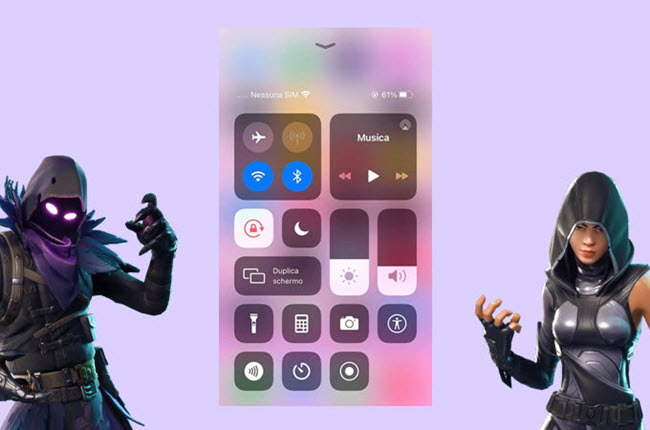
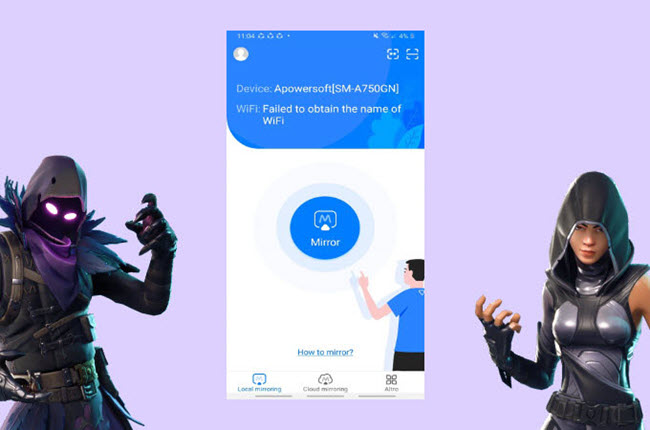
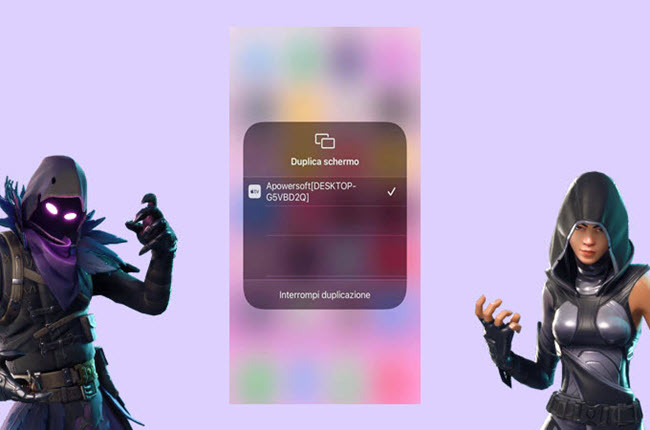
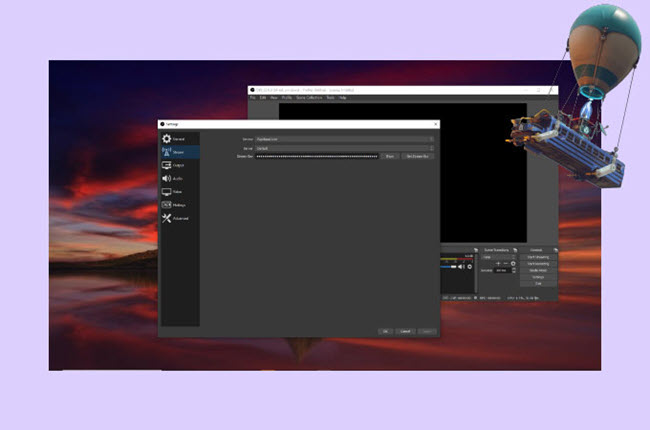
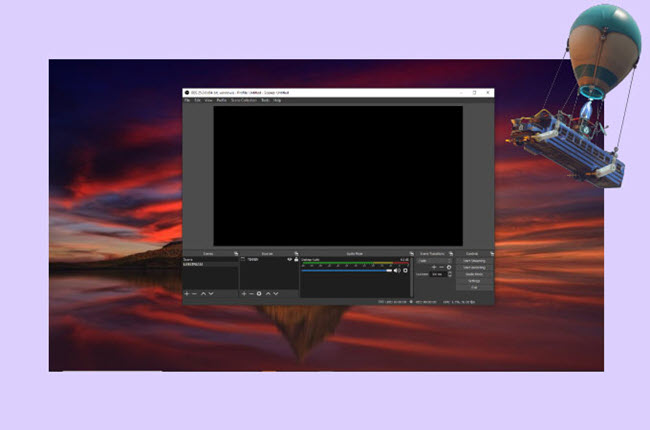
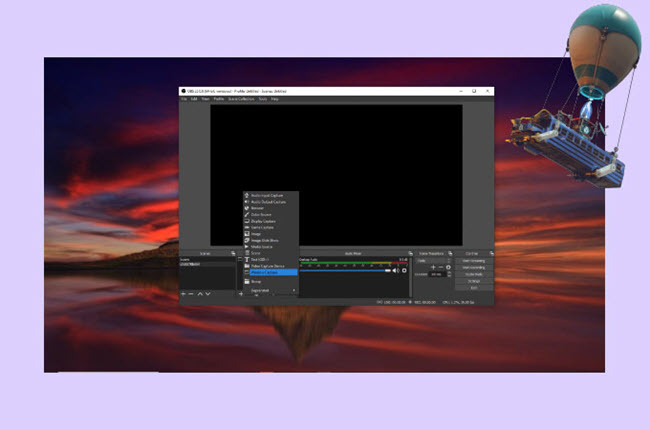
Lascia un commento